Jak konfigurovat připojení wifi k tabletu. Jak nastavit připojení Wi-Fi v tabletu s Androidem
Díky svým jedinečným vlastnostem a širokým možnostem je tablet velmi oblíbený u uživatelů ve všech zemích světa. Navíc díky bezdrátovým sítím se ještě více usnadňuje přístup k internetu a výměna dat. Nicméně, ne každý ví a rozumí, jak konfigurovat WiFi na tabletu Android.
To je aktuální problém, protože ne všichni jsou s tímto operačním systémem obeznámeni. Navíc, i když jste již několik let používali toto zařízení s Androidem, je nepravděpodobné, že byste mohli tyto připojení konfigurovat ručně a obecně se dostat do hloubky funkcí této platformy.
Někdy však existují případy, kdy je to prostě nezbytné. V případě, že připojení je skryto v konfiguraci přístupového bodu, je nemožné nakonfigurovat WiFi připojení na tabletu z Androidu.
Jak připojit Android k bezdrátové síti
Než začnete s ručním nastavením, měli byste rozebrat způsob připojení k bezdrátovému přístupovému bodu na tabletu. Chcete-li to provést, přejet prstem od horního okraje obrazovky dolů. V zobrazené nabídce na panelu nástrojů najděte tlačítko označené ikonou Wi-Fi.
Klikněte na něj. To umožní adaptér. Systém automaticky vyhledá dostupné připojení. Stačí vybrat správný přístupový bod a připojit se k němu. Pokud je chráněn heslem, zadejte jej.
Toto automaticky konfiguruje připojení Wi-Fi v tabletu s dokončením operačního systému Android. Jak můžete vidět, všechno je velmi jednoduché. Tato možnost však není vždy k dispozici. Někdy musíte ručně zadat síťová nastavení.
Jak povolit Wi-Fi na tabletu s Androidem: Videa
Jak ručně nastavit bezdrátové připojení v systému Android
Takže jsme přišli k hlavní otázce, jak nastavit wi-fi síť na tabletu Android. Chcete-li to provést, musíte nejprve zapnout bezdrátový modul. Výše popsaná možnost však pro nás není vhodná. V takovém případě musíte zadat nastavení připojení. Chcete-li to provést, nejprve zadejte do nabídky zařízení a najděte zkratku "Nastavení", která zpravidla vypadá jako rychlost.
V parametrech je obvykle první položkou WiFi. To znamená, že jej můžete zapnout a vypnout. Kromě toho můžete zadat nastavení WiFi. V některých verzích systému Android se v nastaveních zobrazí "Bezdrátové sítě". Přihlaste se do této sekce a otevřete "Nastavení WiFi".
Zde zapínáme adaptér, pak vstoupíme do sekce WiFi a zobrazíme seznam dostupných připojení. Pokud je spojení v parametrech přístupového bodu skryto, měli byste kliknout na tlačítko "Přidat síť", které se nachází na spodní straně seznamu.
V zobrazeném okně musíte nejprve zadat název směrovače, který je určen v konfiguraci přístupového bodu. Další položkou je typ zabezpečení. Musí také odpovídat specifikovaným údajům v parametrech směrovače. Po výběru typu šifrování dat se níže zobrazí řádek, ve kterém je třeba zadat klíč.
Chcete-li ručně zadat adresu IP, server Gateway a server DNS, musíte zaškrtnout políčko Zobrazit rozšířená nastavení a trochu nižší v nastavení IP namísto DHCP nastaveného na "Static".
Jednou z funkcí, které téměř všechny tablety obsahují, je připojení k Internetu: o tomto se můžete dozvědět více z článku. Stejně důležité je i schopnost vašeho zařízení připojit se k bezdrátové síti Wi-Fi. Právě v tomto vývoji nového gadgetu se nejčastěji vyskytují největší obtíže a podrobněji se zabýváme.
Jak nastavit Wi-Fi na tabletu Android
Chcete-li konfigurovat Wi-Fi v tabletu Android, proveďte následující jednoduché kroky:
- V nastavení tabletu zapněte přijímač Wi-Fi. Chcete-li to provést, vyberte v nabídce nastavení "Bezdrátové sítě" a klepněte na řádek "Wi-Fi".
- Poté se na obrazovce tabletu zobrazí seznam dostupných bezdrátových sítí. Z nich vyberte ten, ke kterému je třeba se připojit, a systém vás vyzve k zadání hesla ze sítě do příslušného okna.
Nejčastěji se další manipulace nevyžaduje a tablet můžete používat pro vlastní potěšení. Pokud však potřebujete dále konfigurovat připojení, postupujte podle níže uvedených pokynů.
- Chcete-li se dostat k síťovým nastavením, podržte jméno na několik sekund a když systém vyzve k výběru akce pro tuto síť, zvolte "Upravit síť".
- Dále se zobrazí panel nastavení. Chcete-li nakonfigurovat nastavení, jako je adresa brány, adresa IP a adresa serveru DNS, klepněte na tlačítko Upřesnit. V okně, které se otevře, zadejte do příslušných řádků data, která vám poskytl váš ISP.
Zpravidla není nutné používat poslední dvě uvedené položky, protože Android OS má funkci automatického nastavení sítě a definování jeho parametrů.
Jak nastavit Wi-Fi na tabletu iOS
Pokud stále nevíte, jak udělat verzi Wi-Fi na vašem tabletu iOS, postupujte takto:
- Otevřete nabídku Nastavení a vyberte řádek "Wi-Fi". Otevře se okno s prvním řádkem, ve kterém bude nápis "Wi-Fi" a přepínač. Zapněte přepínač a tablet zahájí hledání dostupných sítí.
- Po dokončení hledání se pod řádkem zobrazí seznam dostupných sítí a budete vyzváni k výběru jednoho z nich - připojení, které chcete provést. Vyberte požadovanou síť, zadejte (pokud je požadováno) klíč pro přístup k síti v zobrazeném okně a klikněte na tlačítko "Připojit".
- Pokud je spojení úspěšné, indikátor signálu Wi-Fi se objeví v levém horním rohu. Chcete-li konfigurovat síť, klepněte na šipku napravo od názvu sítě. Budete přesměrováni do okna pokročilých nastavení, kde budete vyzváni k zadání hodnot adresy IP, výchozí brány a adresy DNS.
Kromě připojení Wi-Fi nabízí mnoho tablet také připojení k síti 3G. Další informace o tomto tématu naleznete v článku
Nyní není žádná jediná tableta bez modulu Wi-Fi. Samotné přístupové body rostou jako houby. Jsou téměř všude: doma, v kavárně, v práci. Chcete-li získat přístup k internetu, musíte vědět, jak nastavit Wi-Fi v tabletu. V současné době existují pouze tři hlavní operační systémy na světě: Windows, iOS a Android. Podstata spojení je jiná.
Připojení tabletu k systému Windows 8
Microsoft je velmi silný hráč. Skutečnost, že systém Windows 8 OS se objevil na trhu, je docela předvídatelný. Nicméně, zatímco systém se liší jeho funkce a počet programů v porovnání s jinými operačními systémy. Nicméně počet modelů, které řídí dítě společnosti Microsoft, neustále roste.
Tak, jak zapněte zařízení Wi-Fi se systémem Windows 8? Chcete-li to provést, je třeba vyvolat nabídku na ploše. Jak víte, v nových operačních systémech jsou na pravé straně displeje zobrazena všechna hlavní menu (i nabídka programů přizpůsobených pro METRO). V dolní části nabídky je panel úkolů, kde můžete vidět ikonu bezdrátové sítě. V otevřeném stromu dostupných připojení vyberte požadovanou síť a připojte příslušné tlačítko "Připojit". Pokud síť není veřejná, musíte zadat klíč. Abyste pokaždé neopakovali postup - zaškrtněte políčko "Automatické připojení".
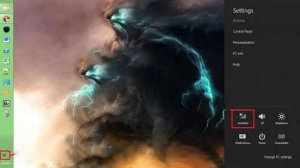
Připojte iPad
Modely IOS se vždy lišily v jejich jednoduchosti. Chcete-li konfigurovat bezdrátovou síť, musíte přejít na "Nastavení", kde musíte povolit modul "Wi-Fi" změnou polohy posuvníku. Po několika sekundách modul nalezne dostupné sítě. Musíte vybrat ten, který potřebujete. Sítě mohou být chráněny , o tom, co hrad svědčí.

Připojte tabletu k systému Android
Většina modelů používá systém Android. Chcete-li povolit bezdrátový režim, musíte v hlavní nabídce zařízení najít ikonu "Možnosti" ("Nastavení"), kde první položkou je Wi-Fi. Aktivujte modul stisknutím spínače. Nyní musíte kliknout na nápis "Wi-Fi": otevře se seznam dostupných sítí. Klepněte na požadovanou síť, po níž zařízení projde ověření a získat adresu IP. Při připojení je možné zaškrtnout políčko "Zapamatovat si tuto síť", která se příště automaticky připojí k přístroji.
Jak zjistit bezpečnostní klíč?
Mnoho lidí nezná jejich klíč zabezpečení domů, a když je bezdrátová síť nakonfigurována, bude muset gadget zadat. Hledání klíčů je velmi jednoduché. Chcete-li to provést, otevřete prohlížeč (Chrome, Internet Explorer) a do pole adresy zadejte 192.168.1.1 a zadejte nastavení routeru. Při požadavku na přihlášení a heslo je třeba zadat do obou polí - admin.
V tomto článku popisuje příklad zařízení HTC Flyer a Apple iPad konfiguraci WiFi v tabletu. Rozdíl mezi oběma zařízeními je typ nainstalovaného operačního systému. V jednom případě - iOS (iPad) a v jiném - "Android" (Flyer). Rozdíl v souvislosti s bezdrátovou sítí.
Před tabletou zjistěte: "Co je to?". Jedná se o bezdrátovou technologii pro přenos informací, která je v některých případech schopna pracovat rychlostí až 150 Mb / s. To vám umožní snadno zobrazit prakticky libovolnou stránku z globálního webu, stahovat soubory a vyměňovat zprávy na sociálních sítích. Jeho jediným mínusem je malá vzdálenost, na které působí. Většina moderních směrovačů má maximálně 10 metrů. Ale to je dostačující pro malou kancelář nebo dům, kde neexistuje žádná alternativa k takové technologii.
Router
První fáze, WiFi na tabletu, je připojení a konfigurace směrovače. Nejprve si vybereme místo, kde je instalujeme. Může se jednat o stůl, polici nebo dokonce o stěnu (v tomto případě je třeba pro upevnění upevnit dvojici hmoždinek ve zdi). Umístění by mělo být zvoleno tak, aby příchozí drát od poskytovatele a zásuvka s napájecím napětím 220 V byly další. Pak se první připojí k modrému konektoru na směrovači. Napájecí zdroj je nainstalován do zásuvky a jeho kabel je zasunut do zásuvky směrovače. V této fázi nemůžete bez stacionárního počítače nebo notebooku. Připojí se k některé ze zbývajících 4 zásuvek pomocí samostatného kabelu. Zapínáme jej stisknutím odpovídajícího tlačítka. Po stažení routeru přejdeme k jeho nastavení z počítače. Chcete-li to provést, spusťte prohlížeč a zadejte 192.168.1.1. V odpovědi musíte zadat přihlašovací jméno a heslo uvedené v dokumentaci pro směrovač. V části "Bezdrátové sítě" nastavíme název přístupového bodu a hesla. V takovém případě musíte vybrat typ šifrování WPA2 a provést jeho automatické restartování. Potom se počítač vypne a směrovač je připraven k použití.

Android
Zvažte příklad letáku HTC. Tableta se liší spíše skromnými technickými vlastnostmi, ale její cena je také demokratická. Znovu je algoritmus jeho připojení univerzální a lze jej použít na různých dalších zařízeních s tímto OS. Pořadí nastavení v této situaci je následující. Přejděte na "Aplikace \\ Nastavení \\ Bezdrátové sítě". Zde se vrátíme do další etapy, abychom se vrátili do "Aplikace". Najděte nástroj WiFi. Spusťte to. Pak proveďte skenování. V seznamu nalezených sítí najdeme ten, který byl nastaven v předchozí fázi. Připojíme se k němu. V případě potřeby zadáme heslo. Pak spusťte prohlížeč a pracujte s internetem.
Apple tablety
Nyní se podívejme na to, jak připojit iPad iPad tablet. Tam jsou pozdější modifikace, ale algoritmus zůstává beze změny. Nejprve přejděte do části "Nastavení" a vyberte možnost WiFi. Zapněte adaptér. Pak v seznamu Vybrat síť najdete ten, který jsme předtím zadali v kroku. V případě potřeby zadejte klíč pro přístup. Potom zavřete "Nastavení". Spustíme prohlížeč a začneme surfovat po internetu.

Závěr
V tomto článku popisuje příklad zařízení HTC Flyer a Apple iPad konfiguraci WiFi v tabletu. V této operaci není nic komplikovaného a každý se s ní může bez problémů vypořádat. Takže můžete bezpečně vzít a udělat.


 Kdy se objeví televize roku?
Kdy se objeví televize roku? Nezapínejte WiFi na telefonu Android - proč a co dělat
Nezapínejte WiFi na telefonu Android - proč a co dělat Jak odstranit účet Microsoft Obnovení
Jak odstranit účet Microsoft Obnovení